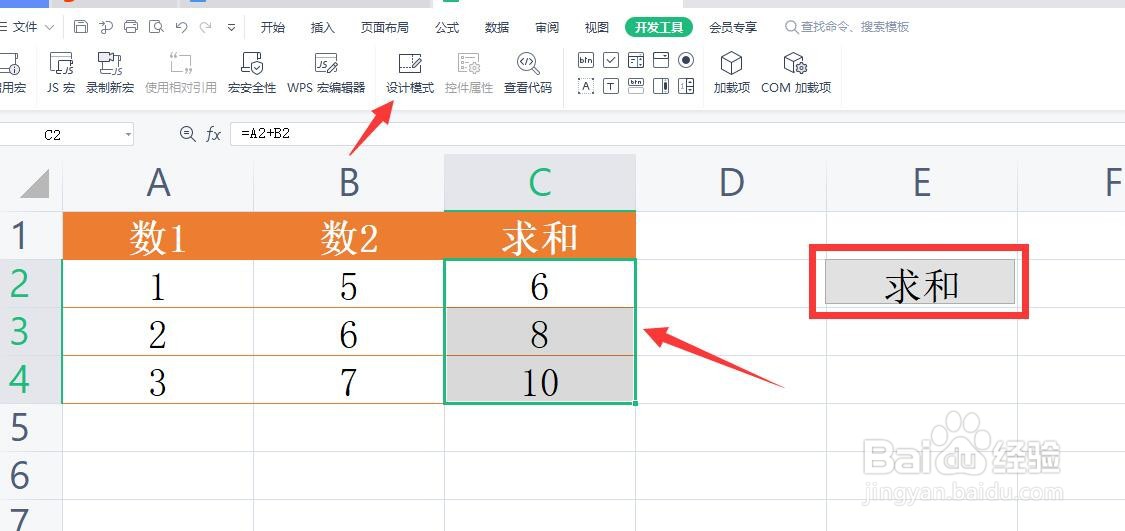1、如图所示,首先在WPS表格中,我们需要利用自定义控件来完成数据的计算操作。

2、首先,我们点击控件列表,从中选择添加一种按钮控件。

3、双击对应的按钮控件,在弹出的窗口中点击创建脚本按钮。
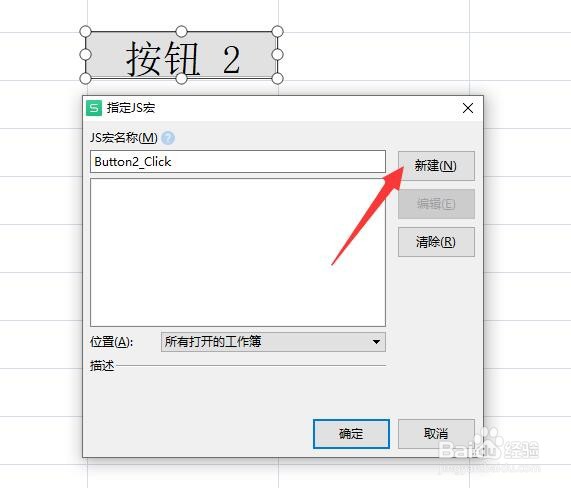
4、此时,将进入空间脚本执行界面,在此,我们直接输入相应的脚本指令即可,如图所示。
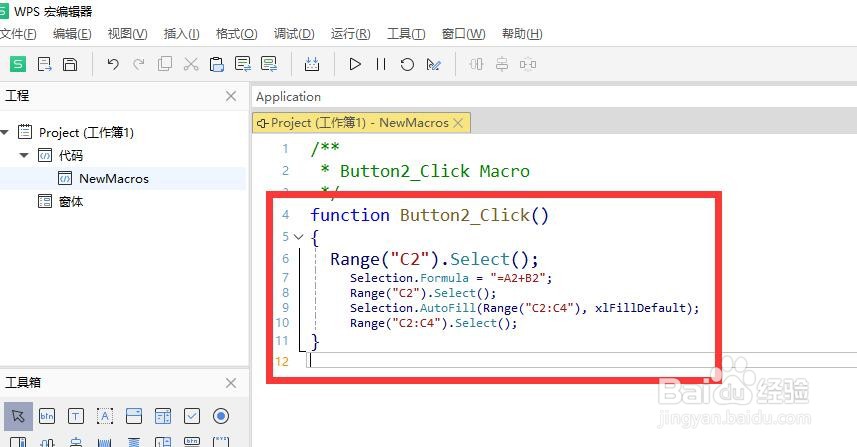
5、接下来我们还需要对空间的文本样式进行定义,在此,我们直接通过其属性界面来修改按钮的标题。
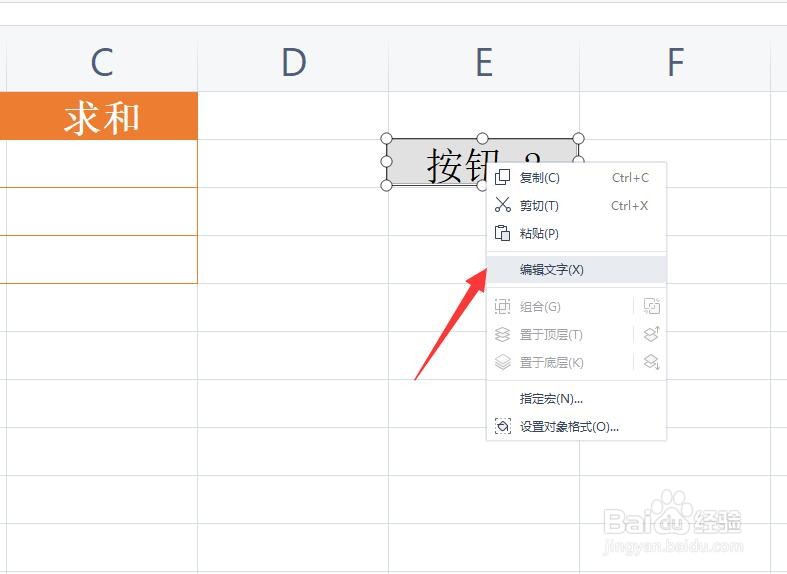
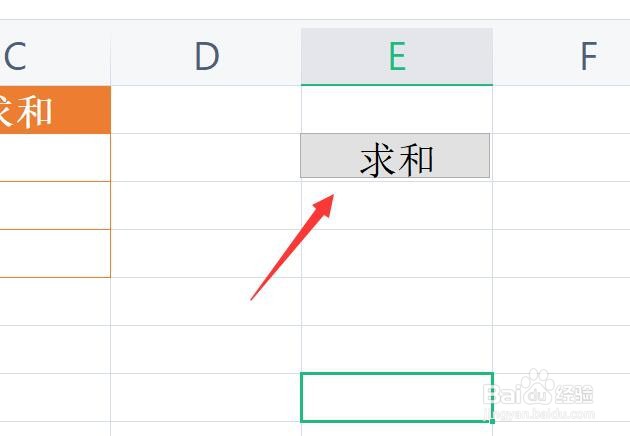
6、最后,我们退出控件编辑模式,通过点击空间按钮就可以完成数据的计算操作。
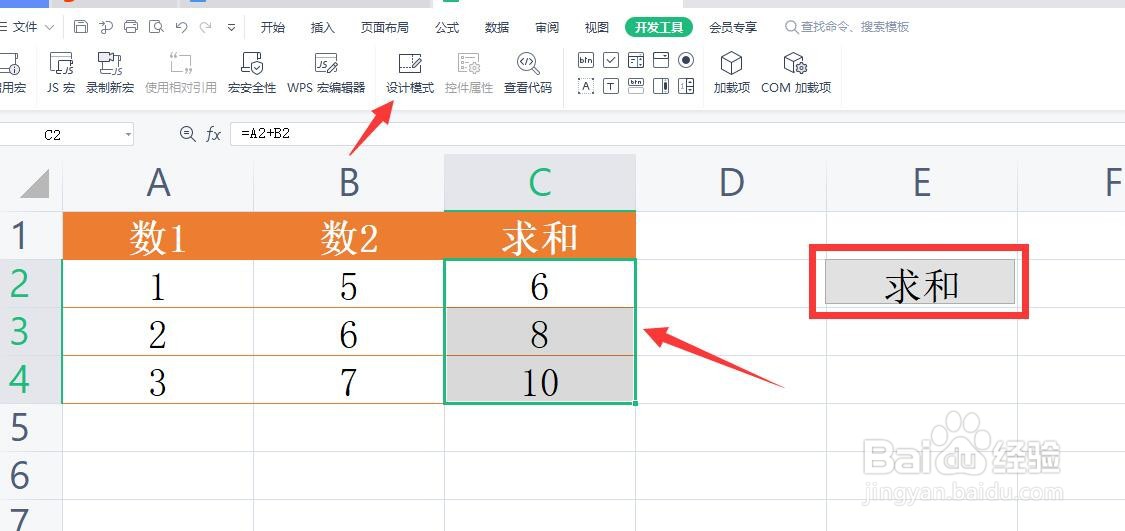
1、如图所示,首先在WPS表格中,我们需要利用自定义控件来完成数据的计算操作。

2、首先,我们点击控件列表,从中选择添加一种按钮控件。

3、双击对应的按钮控件,在弹出的窗口中点击创建脚本按钮。
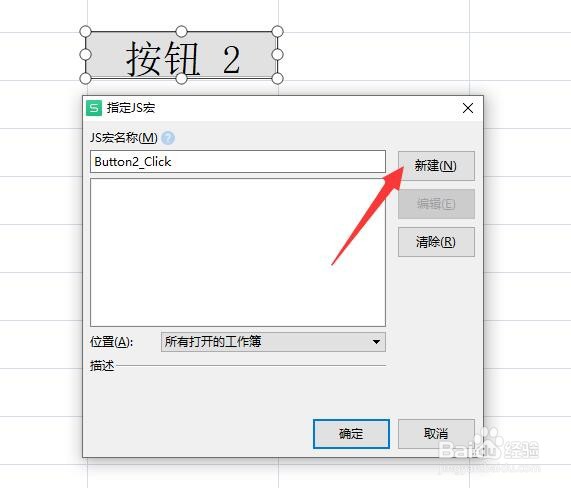
4、此时,将进入空间脚本执行界面,在此,我们直接输入相应的脚本指令即可,如图所示。
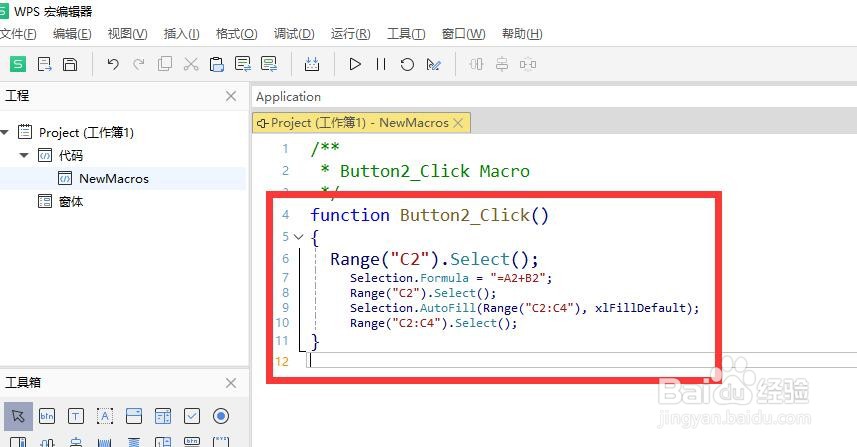
5、接下来我们还需要对空间的文本样式进行定义,在此,我们直接通过其属性界面来修改按钮的标题。
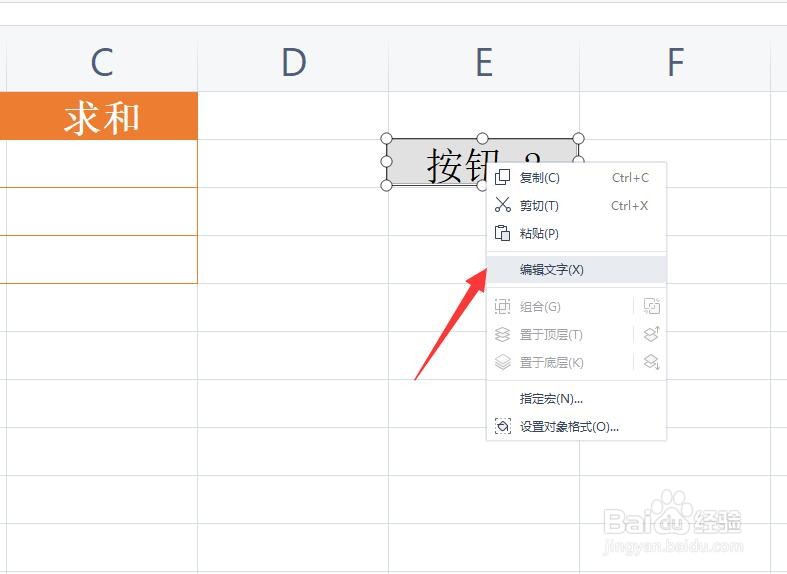
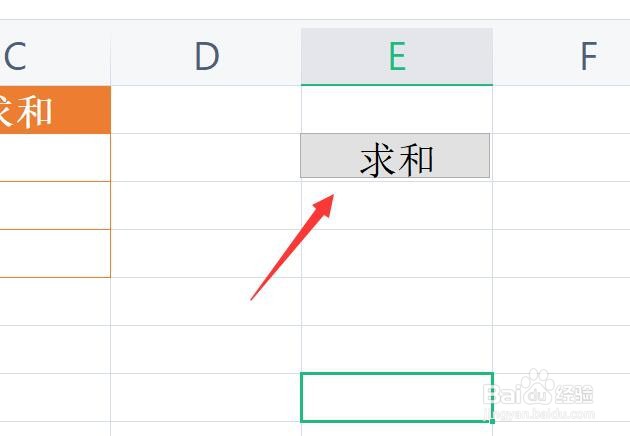
6、最后,我们退出控件编辑模式,通过点击空间按钮就可以完成数据的计算操作。